Samsung 8123NA, 8128NA, C9251NA, C9201NA, 8128NX User Manual [de]
...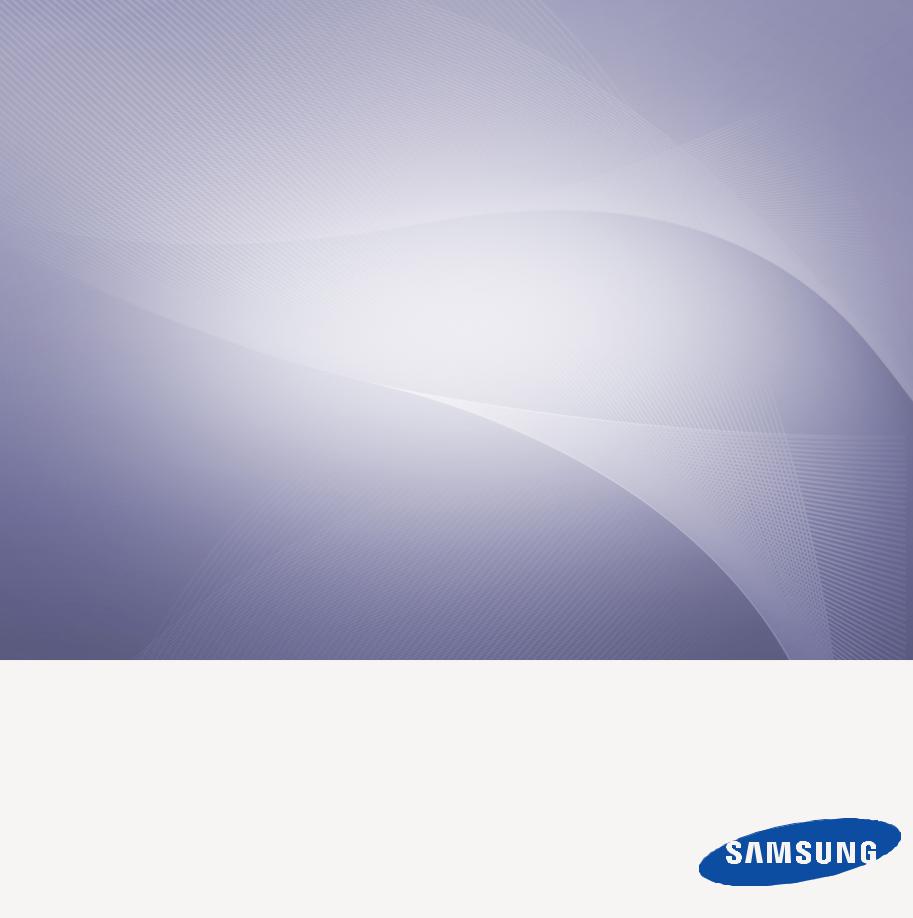
SCX-812x Series
CLX-92x1 Series
CLX-9301 Series
Multifunktionsdrucker
Benutzerhandbuch
völlig neue Möglichkeiten
Wir danken Ihnen für den Kauf eines Produkts von Samsung.

Copyright
© 2012 Samsung Electronics Co., Ltd. Alle Rechte vorbehalten.
Dieses Benutzerhandbuch dient ausschließlich zu Informationszwecken. Alle hier enthaltenen Informationen können jederzeit ohne vorherige Ankündigung geändert werden.
Samsung Electronics haftet nicht für direkte oder indirekte Schäden infolge oder in Verbindung mit der Benutzung dieses Benutzerhandbuchs.
•Samsung und das Samsung-Logo sind Marken von Samsung Electronics Co., Ltd.
•PCL und PCL 6 sind Marken der Hewlett-Packard Company.
•Microsoft, Windows, Windows Vista, Windows 7 und Windows 2008 Server R2 sind eingetragene Marken oder Marken der Microsoft Corporation.
•PostScript 3 ist eine Marke von Adobe System, Inc.
•ABBYY® FineReader® Engine for Embedded OS © 2009 ABBYY. ABBYY FineReader - the keenest eye in OCR. ABBYY, FINEREADER und ABBYY FineReader sind eingetragene Warenzeichen von ABBYY Software Ltd.
•Alle anderen Markenoder Produktnamen sind Marken ihrer jeweiligen Firmen oder Organisationen.
Informationen zur Open-Source-Lizenz finden Sie in der Datei „LICENSE.txt“ auf der mitgelieferten CD-ROM.
JEGLICHE VERWENDUNG DIESES GERÄTS ZUR ERZEUGUNG UND ANSCHLIESSENDEN INUMLAUFBRINGUNG VON FALSCHGELD IST ILLEGAL UND WIRD STRAFRECHTLICH MIT DER VOLLEN AUSSCHÖPFUNG DES GESETZES GEGEN DEN TÄTER GEAHNDET.
REV. 1.00
Copyright_ 2

Inhalt
COPYRIGHT
2
INHALT
3
EINFÜHRUNG
25
DRUCKMEDIEN UND FÄCHER
39
9 Sicherheitsinformationen
14 Konformitätshinweise
21 Über dieses Benutzerhandbuch
23 Funktionen Ihres neuen Produkts
25Übersicht über das Gerät
25Vorderansicht 1
26Vorderansicht 2
27Rückansicht
28Innenansicht (CLX-92x1 Series, CLX-9301 Series)
29Innenansicht (SCX-812x Series)
30Bedienfeld – Übersicht
31Interaktion durch Berühren
32Erläuterung der Status-LED
33Einschalten des Geräts
34Ausschalten des Geräts
35Anschließen eines Druckerkabels
35Ein Netzwerkkabel verwenden
36Beschreibung des Hauptbildschirms und nützlicher Tasten
36 Display
36Zähler-Schaltfläche
37Schaltfläche „Eco“
37Schaltfläche „Auftragsstatus“
38„Unterbrechen-Taste
39Einlegen von Vorlagen
39Auf das Vorlagenglas
40Im automatischen Duplex-Vorlageneinzug (ADVE)
40 Auswählen des Druckmaterials
40Richtlinien für die Auswahl der Druckmedien
41Einlegen von Papier in das Papierfach
41 Standardfach/Optionaler Doppelkassetten-Papiereinzug
43 Mehrzweckschacht
45Automatische Erkennung des Druckmedienformats
46Drucken auf speziellen Druckmedien
46Umschläge
47Etiketten
47Karten/Benutzerdefinierte Formate
48Briefpapier/Formulare
48Hochglanzpapier
48Papierfacheinstellung
48Einstellen des Papierformats
49Einstellen des Papiertyps
49Einrichten der Fachbestätigungsmeldung
49Schalter für automatische Fachwahl
49Automatisch fortsetzen
50Papierersatz
50 |
Fachschutz |
50 |
Fachprioritätseinstellung |
Inhalt_ 3

Inhalt
KOPIEREN
51
FAXEN (OPTIONAL)
66
51„Grundlagen des Bildschirms „Kopie“
51Registerkarte Basis
51Registerkarte Erweitert
52Registerkarte Bild
52 Standardvorgehensweise zum Kopieren
52Vorlagen unterschiedlicher Größen kopieren
53Ändern der Einstellungen für einzelne Kopien
53Papierfach auswählen
53Verkleinern oder Vergrößern von Kopien
54Beidseitiges Kopieren
54Farbmodus auswählen (nur CLX-9201 9301 Series)
55Festlegen der Ausgabeform der Kopie
56Ändern des Kontrasts
56 Spezielle Kopierfunktionen
56Auswählen der Vorlagengröße
57Auswählen der Ausrichtung von Vorlagen
57Kopieren von Ausweisen
58N Seiten kopieren
61Kopieren von Broschüren
62Kopieren von Büchern
63Wasserz.
63Stempel
64Auswählen des Vorlagentyps
64Anpassen des Hintergrunds
64Löschen von Bildern auf der Rückseite
65Verwenden einer Programmeinstellung
65Speichern von Programm
65Drücken Sie auf Programm.
65Verwenden des Menüs „Schnellkopie“
66Vorbereiten des Faxbetriebs
66Senden einer Faxnachricht von Ihrem Computer
66Senden von Faxen (Windows)
67Überprüfen der Liste gesendeten Faxe (Windows)
67Fax senden (MAC)
68Überblick über den Faxbildschirm
68Registerkarte Basis
68Registerkarte Erweitert
68Registerkarte Bild
69Senden von Faxen
69Einstellen von Fax-Kopfzeile
69Senden von Faxen
69Fax per Kurzwahlnummer senden
69Manuelles Senden von Faxen mittels der Option Mithören
70Manuelles Senden eines Fax mit einem Nebenstellenapparat
70Automatische Sendewiederholung
70Wahlwiederholung der letzten Nummer
70Verzögern einerFaxübertragung
71Empfangen von Faxen
71 Änderndes Empfangsmodus
71 Manueller Empfang im Telefonmodus
71Manueller Empfang über einen Nebenstellenapparat
71Empfang im Sicherheitsmodus für Faxempfang
72Auswählen des Ausgabefachs für empfangene Faxe
72 Drucken von empfangenenh Faxen auf beiden Papierseiten
72 Ausgeben von empfangenen Faxen an das rechte Fach (bedruckte Seite nach oben)
Inhalt_ 4

Inhalt
SCANNEN
77
72Empfangen von Faxen im Speicher
72Anpassen der Dokumenteinstellungen
72Auswählen der Vorlagengröße
73Faxen auf bei Seiten der Vorlagen
73Auswählen der Ausrichtung von Vorlagen
74Ändern der Auflösung
74 Auswählen des Vorlagentyps
74Ändern des Kontrasts
74Drucken eines Faxbericht
75Verwenden einer Programmeinstellung
75Speichern von Programm
75Verwenden von Programm
75Verwalten von Programm
76Dokumente speichern und laden
76 Speichern
76Laden
77Grundlagen Scanverfahren
77„Überblick über die Scanverfahren
78Scannen von Vorlagen und Senden per E-Mail (Scan an Email)
78Überblick über den Bildschirm Scan Email
79Erneutes Senden an die letzte E-Mail-Adresse
79 Drucken eines E-Mail-Übertragungsprotokolls
79 Scannen von Vorlagen und Senden per SMB/FTP (Scannen nach Server)
79Überblick über den Bildschirm Scan an Server
80Scannen und Senden an einen SMB/FTP-Server
81Erneutes Senden an die letzte Serveradresse
81 Scannen von Vorlagen und Senden an ein USB-Speichergerät (Scan an USB)
81Überblick über den Bildschirm Scan an USB
82Scannen zu einem USB-Speichergerät
83Ändern der Einstellungen der Scanfunktion
83Ändern der Auflösung
83Ändern der Helligkeit
83Scannen beider Seiten einer Vorlage
83Auswählen der Ausrichtung von Vorlagen
84Auswählen der Vorlagengröße
84Auswählen des Vorlagentyps
85Auswählen des Farbmodus
85Anpassen des Hintergrunds
85Löschen von Bildern auf der Rückseite
86Qualität
86 Dateirichtl.
86Dateiformat
87Festlegen der Benachrichtigung bei Abschluss des Auftrags
87 Verwenden einer Programmeinstellung
87Speichern
88Laden
88 Scannen von Vorlagen und Senden an Ihren Computer (an PC scannen)
88Für ein per Netzwerk angeschlossenes Gerät
88Scannen mit TWAIN-kompatibler Software
89Unter MAC scannen
89 Scannen über das Netzwerk
89 Scannen unter Linux
Inhalt_ 5

Inhalt
|
89 |
Scannen |
|
90 |
Hinzufügen von Einstellungen für Auftragsarten |
|
90 |
Verwenden von Image Manager |
SMARTHRU WORKFLOW, "FREIGEGEBENER ORDNER" |
92 |
Über SmarThru Workflow |
UND "GESPEICHERTES DOKUMENT" VERWENDEN |
92 |
Überblick über den SmarThru Workflow-Bildschirm |
92 |
93 |
Bildschirm „Workflow“ |
93 |
Bildschirm zum Erstellen einer Workform |
|
94 |
Workform-Ausführung |
|
|
94 |
Überblick über die Bildschirmanzeige des freigegebenen Ordners |
|
94 |
Erstellen eines Favoritenordners |
|
94 |
Gemeinsamen Ordner verwenden |
|
95 |
Benutzer registrieren |
|
95 |
„Beschreibung des Bildschirms „Gespeichertes Dokument“ |
|
95 |
Dokumente unter "Gespeichertes Dokument" speichern |
EINRICHTEN EINES ADRESSBUCHES
96
102
96Einrichten eines Adressbuchs mit Hilfe des Bedienfelds
96Speichern einer Einzeladresse (Fax, E-Mail)
96Speichern einer Einzeladresse (SMB, FTP)
97Bearbeiten einer Einzeladresse
97Speichern einer Adressengruppe
97Bearbeiten einer Gruppenadresse
98Durchsuchen des Adressbuches nach einem Eintrag
98Löschen eines Eintrags in einem Adressbuch
98Überprüfen des Adressbuches auf einen Eintrag
98 Einrichten eines Adressbuches mit SyncThru™ Web Service
98 Speichern in Ihrem lokalen Gerät
102Druckertreiberfunktionen
102Grundlagen zum Drucken
103Abbrechen eines Druckauftrags
103Druckeinstellungen öffnen
103Registerkarte Favoriten
104Registerkarte Einfach
104„Registerkarte „Papier“
105Registerkarte Grafik
105Registerkarte Endbearbeitung
106Registerkarte Erweitert
107Registerkarte Eco
107Registerkarte Samsung
107Druckmodus
108Eine Favoriteneinstellung verwenden
108 Hilfe verwenden
108Geräteoptionen einstellen
109Verwenden von speziellen Druckfunktionen
109Drucken von mehreren Seiten auf ein Blatt Papier
109Poster drucken
109Drucken auf beide Papierseiten
110Größe des Dokuments ändern
110Dokument an ausgewähltes Papierformat anpassen
110Wasserzeichen verwenden
111Überlagerungen verwenden
112Verwenden von Direktdruck-Dienstprogramm
112 Was ist das Direktdruck-Dienstprogramm?
112 Drucken
Inhalt_ 6

Inhalt
112 Über das Kontextmenü
112Standardeinstellungen für Drucken ändern
113Das Gerät als Standardgerät festlegen
113Drucken in Dateien (PRN)
113Drucken unter Mac
113Ein Dokument drucken
113Aktivieren optionaler Geräte oder Zubehörs
114Ändern von Druckereinstellungen
116 Drucken von mehreren Seiten auf ein Blatt Papier
116Beidseitiges Drucken
116Drucken unter Linux
116Drucken aus Anwendungen
117Dateien drucken
117Druckereigenschaften konfigurieren
117Drucken unter UNIX
117Fortsetzen des Druckauftrags
118Druckereinstellungen ändern
VERWENDEN EINES USB-SPEICHERGERÄTS |
119 |
„Grundlagen des Bildschirms „USB“ |
119 |
119 |
Über USB-Speichergeräte |
120 |
Drucken von einem USB-Speichergerät |
|
121 |
Verwalten von USB-Speichern |
|
|
121 |
Formatieren eines USB-Speichergeräts |
|
121 |
Löschen einer Bilddatei |
VERWALTUNGSPROGRAMME 122 |
Easy Capture Manager |
|
122 |
122 |
Samsung AnyWeb Print |
122 |
Easy Eco Driver |
|
122 |
Samsung Easy Printer Manager verwenden |
|
|
122 |
Samsung Easy Printer Manager verstehen |
|
123 |
Erweitere Benutzeroberfläche: Überblick |
|
124 |
Samsung Printer Status verwenden |
|
124 |
Samsung Printer Status im Überblick |
|
124 |
Den Samsung Easy Document Creator anwenden |
|
125 |
Überblick über den Samsung Easy Document Creator |
|
126 |
Funktionen benutzen |
|
127 |
Plug-ins |
|
127 |
Verwenden von Linux Unified Driver Configurator |
|
127 |
Öffnen von Unified Driver Configurator |
|
127 |
Printers configuration |
|
128 |
Scanners configuration |
|
128 |
Ports configuration |
PROBLEMLÖSUNG 129 |
Verteilen des Toners |
|
129 |
130 |
Ersetzen der Tonerkartusche |
131 |
Reinigen des Papierstaubstabs und der Charger der Bildeinheiten |
|
133 |
Austauschen der Bildeinheit |
|
|
135 |
Austauschen des Rest-Tonerbehälters |
|
136 |
Beseitigen von Papierstaus im Vorlageneinzug |
|
136 |
Vorlagenpapierstau vor Scanner |
|
137 |
Vorlagenstau im Scanner |
|
140 |
Tipps zur Vermeidung von Papierstaus |
|
140 |
Beseitigen von Papierstaus |
|
140 |
Papierstau in Fach 1, 2 |
Inhalt_ 7

Inhalt
VERBRAUCHSMATERIALIEN UND ZUBEHÖR
168
CONTACT SAMSUNG WORLDWIDE
178
GLOSSAR
180
INDEX
186
142Papierstau in Fach 3, 4
143Papierstau im Mehrzweckschacht
143Papierstau im Inneren des Geräts (Papierstau Einzug 1, 2)
144Papierstau im Inneren des Geräts (Papierstau Einzug 3, 4)
144Papierstau im Gerät (Papierstau Registrierung)
145Papierstau im Gerät (Papierstau am Fixiereinheit-Ausgang)
145Papierstau oben im Umkehrpfad (Papierstau Duplex-Umkehr, Papierstau Duplex 1)
146Papierstau innen im Umkehrpfad (Papierstau Duplex 2)
146Papierstau unten im Umkehrpfad (Papierstau Duplex Registrierung)
147Papierstau im Ausgabebereich (Papierstau Ausgabe mit bedruckter
Seite nach unten)
147Papierstau im Finisher-Ausgang.
148Papierstau im Innern des Finishers
149Bedeutung derDisplay-Meldungen
156Beheben anderer Probleme
156Probleme mit der Stromversorgung und den Kabelanschlüssen
156Probleme mit dem Display
156Probleme mit dem Papiereinzug
158Druckerprobleme
160Probleme mit der Druckqualität
163Probleme beim Kopieren
163Probleme beim Scannen
164Faxprobleme (optional)
165Allgemeine Probleme mit PostScript
165Allgemeine Probleme unter Windows
166Allgemeine Probleme unter Linux
167Allgemeine MAC-Probleme
168 Bestellvorgang
168Verfügbar Verbrauchsmaterialien
168SCX-812x Series
168CLX-92x1_9301 Series
169Erforderliche Vorsichtsmaßnahmen beimtallieren des Zubehörs
169Verfügbares Zubehör
170Überprüfen der Lebensdauer der Verschleißteile
171Technische Daten
Inhalt_ 8
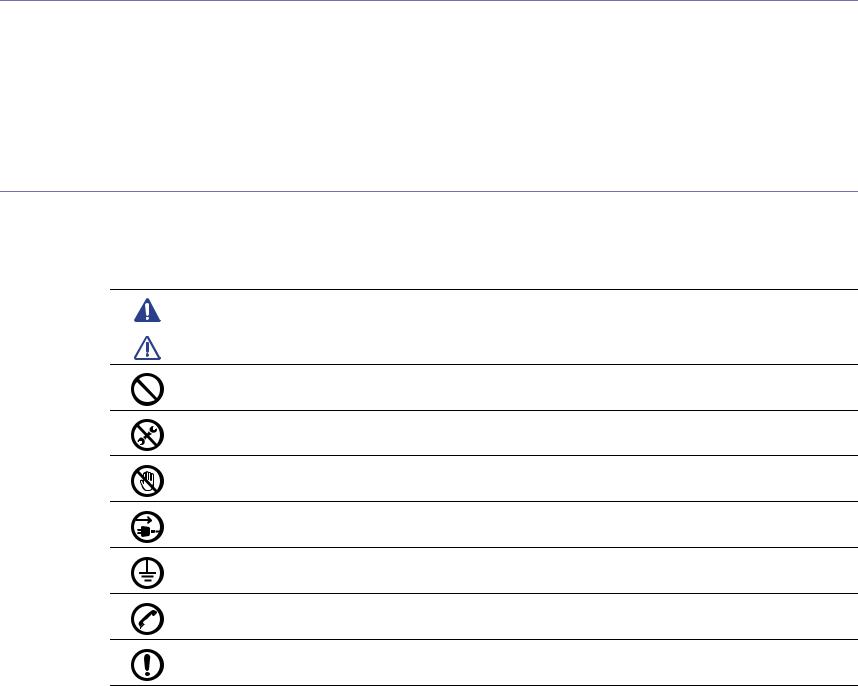
Sicherheitsinformationen
Folgende Warnungen und Sicherheitshinweise dienen dazu, Personenschäden jedweder Art sowie eine mögliche
Beschädigung Ihres Geräts zu vermeiden. Lesen Sie alle Anweisungen vor der Verwendung des Geräts sorgfältig durch.
Lassen Sie beim Betrieb elektrischer Geräte und bei der Verwendung Ihres Geräts Ihren gesunden Menschenverstand walten. Befolgen Sie außerdem sämtliche Warnhinweise und Anweisungen, die auf dem Gerät angebracht oder in der begleitenden Dokumentation aufgeführt sind. Bewahren Sie diesen Abschnitt nach dem Lesen gut auf, sodass Sie ihn bei Bedarf zur Hand haben.
Wichtige Sicherheitssymbole
In diesem Abschnitt wird die Bedeutung aller im Benutzerhandbuch aufgeführten Symbole und Zeichen erläutert. Diese Sicherheitssymbole sind in der Reihenfolge der entsprechenden Gefahren aufgeführt, d. h., zuerst werden die Sicherheitssymbole erläutert, die auf eine hohe Gefahr hinweisen.
Erläuterung aller im Benutzerhandbuch aufgeführten Symbole und Zeichen:
Warnung |
Gefahren oder gefährliche Verhaltensweisen, die zu schweren Verletzungen oder sogar zum Tod führen |
|
können. |
||
|
||
|
|
|
Achtung |
Gefahren oder gefährliche Verhaltensweisen, die leichte Verletzungen oder Sachschäden zur Folge haben |
|
können. |
||
|
Vermeiden Sie die beschriebene Vorgehensweise.
Bauen Sie das Gerät nicht auseinander.
Berühren Sie das beschriebene Teil nicht.
Ziehen Sie den Netzstecker aus der Wandsteckdose.
Vergewissern Sie sich, dass das Gerät geerdet ist, um elektrische Schläge auszuschließen.
Wenden Sie sich an den Kundendienst.
Befolgen Sie die Anweisungen genau.
Sicherheitsinformationen_ 9
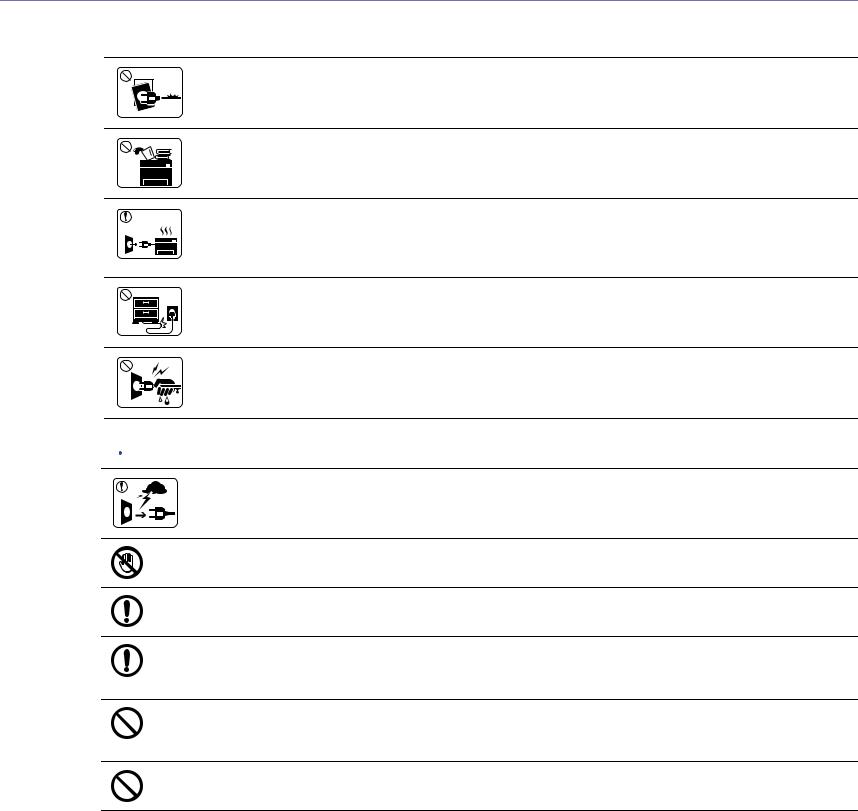
Betriebsumgebung
 Warnung
Warnung
Nicht verwenden, wenn das Netzkabel beschädigt oder wenn die Steckdose nicht geerdet ist. ►Bei Nichtbeachtung dieser Anweisung besteht Stromschlagund Brandgefahr.
Stellen Sie keine Gegenstände auf dem Gerät ab (Wasser, kleine Metallgegenstände oder schwere Gegenstände, Kerzen, brennende Zigaretten usw.).
►Bei Nichtbeachtung dieser Anweisung besteht Stromschlagund Brandgefahr.
•Wenn das Gerät überhitzt, Rauch aus dem Gerät entweicht, das Gerät anormale Geräusche erzeugt oder einen
sonderbaren Geruch abgibt, den Hauptschalter sofort ausschalten und den Netzstecker ziehen.
• Achten Sie darauf, dass die Steckdose, an dem das Gerät angeschlossen ist, stets zugänglich ist, damit Sie im Notfall sofort den Netzstecker ziehen können.
►Bei Nichtbeachtung dieser Anweisung besteht Stromschlagund Brandgefahr.
Das Netzkabel nicht krümmen und keine schweren Gegenstände auf ihm abstellen.
►Das Herumtreten auf dem Netzkabel oder das Quetschen des Netzkabels durch schwere Gegenstände könnte einen elektrischen Schlag oder einen Brand auslösen.
Zum Ziehen des Netzsteckers am Stecker ziehen, nicht am Kabel! Den Netzstecker nicht mit nassen oder feuchten Händen anfassen.
►Bei Nichtbeachtung dieser Anweisung besteht Stromschlagund Brandgefahr.
 Vorsicht
Vorsicht
Ziehen Sie den Netzstecker während eines Gewitters oder wenn Sie beabsichtigen, das Gerät über einen längeren Zeitraum nicht zu verwenden, von der Netzsteckdose ab.
►Bei Nichtbeachtung dieser Anweisung besteht Stromschlagund Brandgefahr.
Seien Sie vorsichtig, der Bereich der Papierausgabe ist heiß. ►Es könnten Verbrennungen auftreten.
Wenn das Gerät heruntergefallen ist oder das Gehäuse beschädigt wurde, ziehen Sie alle Anschlussleitungen von den entsprechenden Anschlüssen ab und fordern Sie die Hilfe eines qualifizierten Kundendiensttechnikers an.
►Die Nichtbeachtung dieser Anweisung könnte einen elektrischen Schlag oder einen Brand zur Folge haben.
Wenn das Gerät nicht ordnungsgemäß funktioniert, obwohl Sie die entsprechenden Anweisungen genau befolgt haben, ziehen Sie alle Anschlussleitungen von den entsprechenden Anschlüssen ab und fordern Sie die Hilfe eines qualifizierten Kundendiensttechnikers an.
►Die Nichtbeachtung dieser Anweisung könnte einen elektrischen Schlag oder einen Brand zur Folge haben.
Wenn sich der Netzstecker nicht leicht in die Netzsteckdose stecken lässt, versuchen Sie nicht, ihn gewaltsam einzustecken.
►Wenden Sie sich für einen Austausch der Netzsteckdose an einen Elektriker. Die Nichtbeachtung dieser Anweisung könnte einen elektrischen Schlag oder einen Brand zur Folge haben.
Achten Sie darauf, dass das Netzkabel und das Telefonkabel nicht von Tieren angenagt werden.
►Bei Nichtbeachtung dieser Anweisung könnte das Tier einen elektrischen Schlag und/oder eine Verletzung erleiden.
Sicherheitsinformationen_ 10
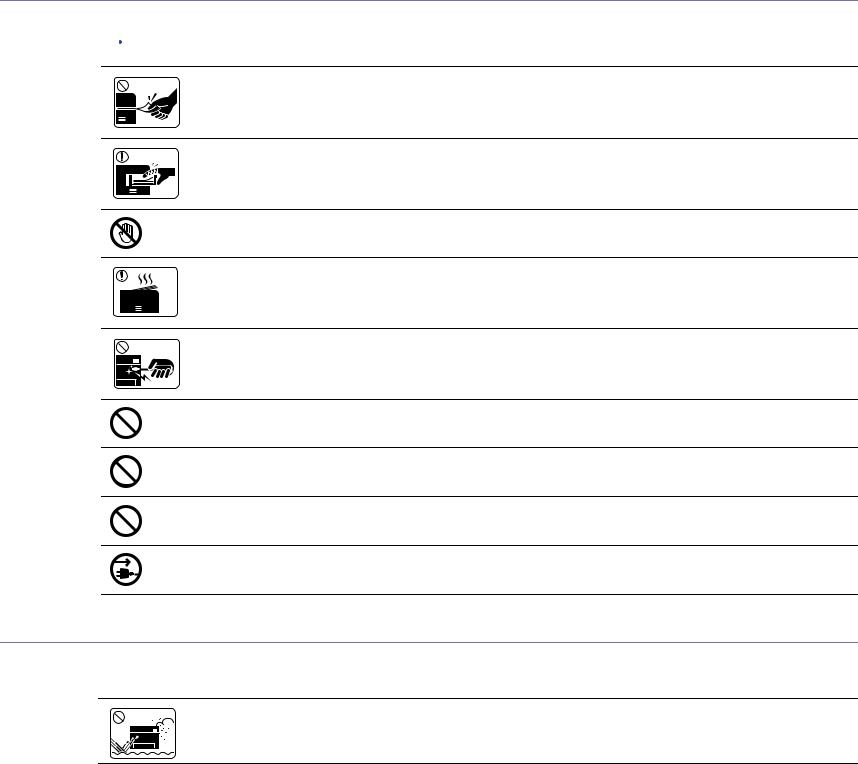
Sicherheit während des Betriebs
 Vorsicht
Vorsicht
Während des Druckvorgangs das Papier nicht gewaltsam aus dem Drucker herausziehen. ►Dies kann zur Beschädigung des Geräts führen.
Achten Sie darauf, dass Ihre Hände nicht zwischen Gerät und Papierfach geraten. ►Sie könnten sich verletzen.
Gehen Sie beim Einlegen von Papier oder beim Beseitigen von Papierstaus vorsichtig vor. ►Papier kann sehr scharfkantig sein und schmerzhafte Schnittverletzungen verursachen.
Beim Drucken großer Mengen kann der untere Teil des Papierausgabebereichs heiß werden. Achten Sie darauf, dass Kinder diesen Bereich nicht berühren.
►Es könnten Verbrennungen auftreten.
Zum Beseitigen von Papierstaus keine Pinzette oder scharfe Metallgegenstände verwenden. ►Das Gerät könnte beschädigt werden.
Achten Sie darauf, dass sich nicht zu viel Papier im Papierausgabefach stapelt. ►Das Gerät könnte beschädigt werden.
Achten Sie darauf, dass die Entlüftungsschlitze nicht blockiert sind, und stecken Sie keine Gegenstände in diese Öffnungen.
►Anderenfalls kann möglicherweise die Temperatur von Geräteteilen ansteigen, was eine Beschädigung des Geräts oder einen Brand zur Folge haben kann.
Wenn Sie Steuerelemente verwenden, Anpassungen vornehmen oder Vorgänge durchführen, die von den in diesem
Handbuch beschriebenen abweichen, kann dies die Freisetzung gefährlicher Strahlen zur Folge haben.
Die Stromversorgung des Geräts erfolgt über das Netzkabel.
►Um die Stromversorgung zu unterbrechen, das Netzkabel aus der Steckdose ziehen.
Installation / Transport
 Warnung
Warnung
Das Gerät nicht an einem Orten aufstellen, wo Staub, Feuchtigkeit oder austretendes Wasser den Betrieb beeinträchtigen könnte.
►Bei Nichtbeachtung dieser Anweisung besteht Stromschlagund Brandgefahr.
Sicherheitsinformationen_ 11

 Vorsicht
Vorsicht
Wenn das Gerät bewegt werden soll, schalten Sie es zunächst aus. Ziehen Sie dann alle Kabel vom Gerät ab. Die unten stehenden Informationen sind lediglich Vorschläge basierend auf dem Gewicht des Geräts. Falls Ihr Gesundheitszustand beeinträchtigt ist und Sie keine Lasten heben können, heben Sie das Gerät nicht. Fragen Sie nach Unterstützung und heben Sie das Gerät stets mit mehreren Personen, um die Sicherheit zu gewährleisten.
Beachten Sie beim anschließenden Anheben des Geräts die folgenden Richtlinien:
•Geräte mit einem Gewicht bis 20 kg können von 1 Person angehoben werden.
•Geräte mit einem Gewicht von 20 kg – 40 kg müssen von 2 Personen angehoben werden.
•Geräte mit einem Gewicht von mehr als 40 kg müssen von 4 Personen angehoben werden. ►Das Gerät könnte fallen und so zu Verletzungen führen oder beschädigt werden.
Das Gerät nicht auf einer instabile Oberfläche abstellen.
►Das Gerät könnte fallen und so zu Verletzungen führen oder beschädigt werden.
Verwenden Sie nur Telekommunikationsanschlusskabel der Stärke AWG 26a oder stärker, Telefonkabel, falls notwendig. ►Die Nichtbeachtung dieser Anweisung kann zur Beschädigung des Geräts führen.
Das Netzkabel nur an eine geerdete Steckdose anschließen.
►Die Nichtbeachtung dieser Anweisung könnte einen elektrischen Schlag oder einen Brand zur Folge haben.
Verwenden Sie zur Gewährleistung eines sicheren Betriebs nur das Netzkabel aus dem Lieferumfang Ihres Geräts. Wenn Sie bei einem mit 110 V betriebenen Gerät ein Netzkabel verwenden, das länger als 2 m ist, sollte es vom Typ AWG-16 (oder größer) sein.
►Die Nichtbeachtung dieser Anweisung kann eine Beschädigung des Geräts sowie einen elektrischen Schlag oder einen Brand zur Folge haben.
Decken Sie das Gerät nicht ab und stellen Sie es nicht an einem luftdichten Ort auf, z. B. in einem Gehäuse. ►Wenn das Gerät nicht gut belüftet wird, kann dies zu einem Brand führen.
Schließen Sie niemals zu viele Geräte an einer Steckdose oder einer Verlängerungsschnur an.
►Die Nichtbeachtung dieser Anweisung kann eine Beeinträchtigung der Leistung sowie einen elektrischen Schlag oder einen Brand zur Folge haben.
Das Gerät muss an eine Netzsteckdose angeschlossen werden, die der auf dem Aufkleber angegebenen Leistungsstärke entspricht.
►Wenn Sie sich nicht sicher sind und die von Ihnen genutzte Leistungsstärke überprüfen möchten, wenden Sie sich an Ihr Stromversorgungsunternehmen.
a.AWG: American Wire Gauge
Wartung / Überprüfung
 Vorsicht
Vorsicht
Ziehen Sie den Netzstecker aus der Steckdose, bevor Sie das Gerät innen reinigen. Reinigen Sie das Gerät nicht mit Benzol, Verdünner oder Alkohol. Sprühen Sie kein Wasser direkt in das Gerät.
►Bei Nichtbeachtung dieser Anweisung besteht Stromschlagund Brandgefahr.
Nehmen Sie das Gerät nicht in Betrieb, während Sie Verbrauchsmaterialien austauschen oder das Gerät innen reinigen. ►Sie könnten sich verletzen.
Sicherheitsinformationen_ 12
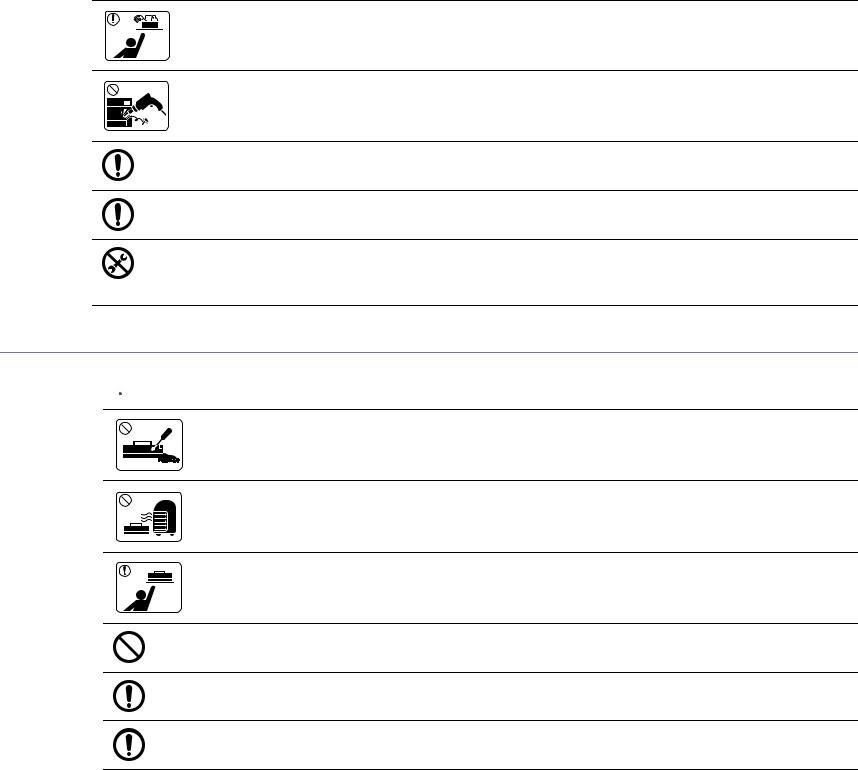
Reinigungsmittel von Kindern fernhalten. ►Kinder könnten sich verletzen.
Bauen Sie das Gerät nicht auseinander, führen Sie keine Reparaturen aus und setzen Sie es nicht selbst wieder zusammen.
►Das Gerät könnte beschädigt werden. Wenden Sie sich an einen zertifizierten Techniker, wenn Ihr Gerät reparaturbedürftig ist.
Beim Reinigen und beim Betrieb des Geräts streng den Anweisungen des Benutzerhandbuchs folgen, das im Lieferumfang des Geräts enthalten ist.
►Bei Nichtbeachtung dieser Anweisung könnte das Gerät beschädigt werden.
Halten Sie das Netzkabel und die Kontaktfläche des Steckers frei von Staub und Wasser.
►Die Nichtbeachtung dieser Anweisung könnte einen elektrischen Schlag oder einen Brand zur Folge haben.
•Entfernen Sie keine Abdeckungen und Schutzvorrichtungen, die mit Schrauben befestigt sind.
• Fixiereinheiten dürfen nur durch zertifizierte Kundendiensttechniker repariert werden. Bei Reparatur durch einen nicht zertifizierten Techniker besteht Stromschlagund Brandgefahr.
•Das Gerät darf nur durch Samsung-Kundendiensttechniker repariert werden.
Verwendung von Verbrauchsmaterialien
 Vorsicht
Vorsicht
Nehmen Sie die Tonerkartuschen nicht auseinander.
►Das Einatmen oder Verschlucken von Tonerstaub kann gefährlich sein.
Verbrennen Sie keine Versorgungsmaterialien wie etwa die Tonerkartusche oder die Fixiereinheit. ►Die Nichtbeachtung dieser Anweisung kann zu Explosionen oder unkontrollierbaren Bränden führen.
Halten Sie alle gelagerten Verbrauchsmaterialien wie etwa Tonerkartuschen von Kindern fern. ►Das Einatmen oder Verschlucken von Tonerstaub kann gefährlich sein.
Die Verwendung von recycelten Versorgungsmaterialien wie etwa Toner kann zu einer Beschädigung des Geräts führen.
►Bei einer Beschädigung aufgrund von recycelten Versorgungsmaterialien wird eine Servicegebühr in Rechnung gestellt.
Falls Toner auf Ihre Kleidung gelangt, die Kleidung nicht mit heißem Wasser auswaschen.
►Bei Verwendung von heißem Wasser setzt sich der Toner im Gewebe fest. Verwenden Sie stattdessen kaltes Wasser.
Achten Sie beim Auswechseln der Tonerkartusche oder beim Beseitigen von Papierstaus darauf, dass kein Tonerstaub auf Ihre Haut oder Ihre Kleidung gerät.
►Das Einatmen oder Verschlucken von Tonerstaub kann gefährlich sein.
Sicherheitsinformationen_ 13

Konformitätshinweise
Dieses Gerät wurde für unsere Geräuschumgebung konzipiert und entspricht bestimmten Konformitätsanforderungen.
Hinweis zur Sicherheit des verwendeten Lasers
Der Drucker entspricht den in DHHS 21 CFR, Kapitel 1, Unterkapitel J für Laserprodukte der Klasse I (1) festgelegten US-Vorschriften. In anderen Ländern ist der Drucker gemäß den Vorschriften von IEC 60825-1 : 2007 als Laserprodukt der Klasse I zugelassen.
Laserprodukte der Klasse I gelten als nicht gefährlich. Das Lasersystem und der Drucker sind so ausgelegt, dass Laserstrahlung während des Normalbetriebs, der Wartungsarbeiten durch Benutzer oder unter vorgeschriebenen Servicebedingungen oberhalb der Werte der Klasse I niemals auf Menschen einwirken kann.
WARNUNG
Nehmen Sie das Gerät niemals in Betrieb oder warten sie es, wenn die Sicherheitsabdeckung der Lasereinheit entfernt ist. Der unsichtbare reflektierte Strahl könnte Ihre Augen verletzen.
Beachten Sie bitte bei der Verwendung des Geräts die nachfolgenden Sicherheitsbestimmungen, um die Gefahr eines Feuers, eines elektrischen Schlags oder einer Verletzung auszuschließen:
Ozonemission
Bei normalem Betrieb produziert dieses Gerät Ozon. Dieses vom Drucker erzeugte Ozon stellt keine Gefahr für den Benutzer dar. Es wird jedoch empfohlen, das Gerät in einem gut belüfteten Raum zu betreiben.
Weitere Informationen zu Ozonemissionen erhalten Sie in Ihrem Samsung-Fachgeschäft.
Konformitätshinweise_ 14
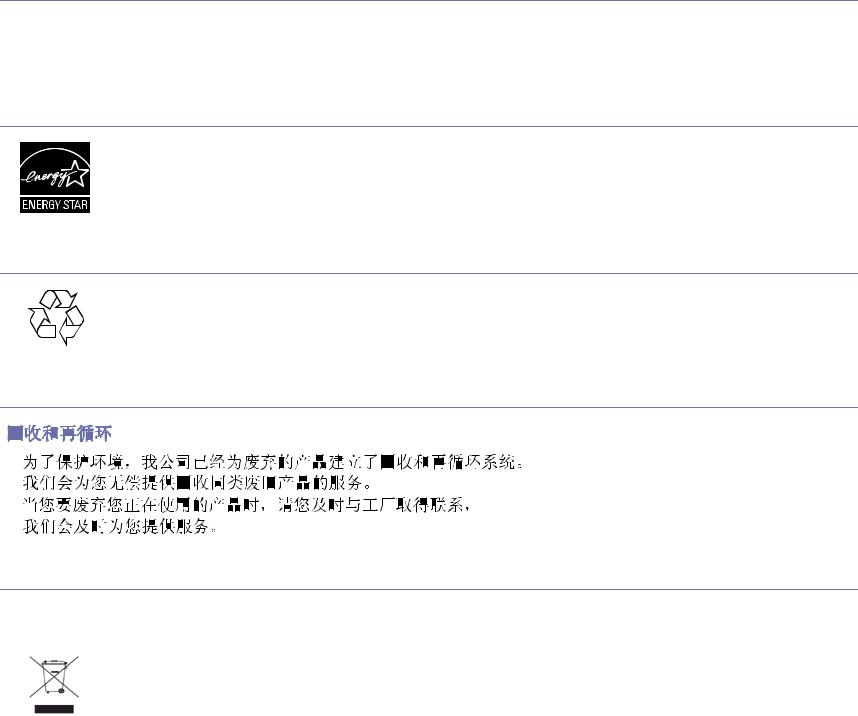
PERCHLORAT-WARNUNG
Diese Perchlorat-Warnung gilt nur für primäre CR (Mangan-Dioxid) Lithium-Knopfzellen für NUR in Kalifornien, USA, verkaufte oder vertriebene Produkte.
Perchlorat-haltige Materialien – Unter Umständen gelten spezielle Handhabungsvorschriften. Siehe www.dtsc.ca.gov/hazardouswaste/perchlorate (nur USA).
Strom Sparen
Dieser Drucker verfügt über einen Stromsparmodus, der den Stromverbrauch verringert, wenn das Gerät nicht aktiv verwendet wird. Wenn der Drucker über einen längeren Zeitraum keine Daten empfängt, wird der Stromverbrauch automatisch reduziert.
ENERGY STAR und das ENERGY STAR-Logo sind eingetragene Marken in den USA.
Weitere Informationen zum ENERGY STAR-Programm finden Sie unter http://www.energystar.gov
Recycling
Entsorgen Sie das Verpackungsmaterial dieses Produkts auf umweltverträgliche Weise.
Nur China
Korrekte Entsorgung von Altgeräten (Elektroschrott)
(In den Ländern der Europäischen Union und anderen europäischen Ländern mit einem separaten Sammelsystem)
Dieses Zeichen auf dem Produkt, auf Zubehör oder auf der Dokumentation zeigt an, dass das Produkt und sein elektronisches Zubehör (z. B. Ladegerät, Kopfhörer, USB-Kabel) nach Ende seiner Lebensdauer nicht mit anderem Haushaltsmüll entsorgt werden darf. Entsorgen Sie dieses Gerät und Zubehörteile bitte getrennt von anderen Abfällen, um der Umwelt bzw. der menschlichen Gesundheit nicht durch unkontrollierte Müllbeseitigung zu schaden. Helfen Sie mit, das Altgerät und Zubehörteile fachgerecht zu entsorgen, um die nachhaltige Wiederverwertung von stofflichen Ressourcen zu fördern.
Private Nutzer wenden sich an den Händler, bei dem das Produkt gekauft wurde, oder kontaktieren die zuständigen Behörden, um in Erfahrung zu bringen, wo sie das Altgerät bzw. Zubehörteile für eine umweltfreundliche Entsorgung abgeben können.
Geschäftliche Benutzer sollten sich an ihren Lieferanten wenden und die Bedingungen des Kaufvertrags prüfen. Dieses Produkt und elektronische Zubehörteile dürfen nicht zusammen mit anderem Gewerbemüll entsorgt werden.
(Nur Vereinigte Staaten von Amerika)
Elektronikabfälle nur über eine zugelassene Recyclingstelle entsorgen. Um die nächstgelegene Recyclingstelle zu finden, informieren Sie sich auf unserer Website: www.samsung.com/recyclingdirect - Oder rufen Sie an: (877) 278 - 0799
Konformitätshinweise_ 15
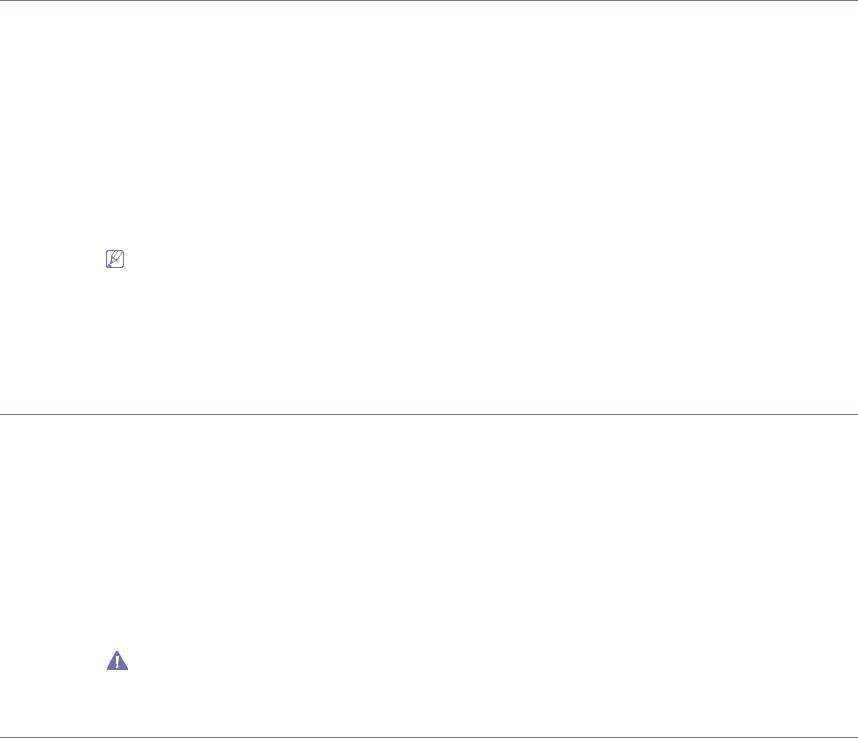
Ausstrahlung von Funkfrequenzen
FCC-Informationen für den Benutzer
Dieses Gerät entspricht Teil 15 der FCC-Bestimmungen. Der Betrieb unterliegt den folgenden zwei Bedingungen:
•Dieses Gerät darf keine schädigenden Störungen verursachen.
•Dieses Gerät muss Störungen empfangen können, selbst wenn diese ggf. Betriebsstörungen zur Folge haben.
Bei Tests wurde festgestellt, dass dieses Gerät den Grenzwerten eines digitalen Geräts der Klasse A gemäß Teil 15 der FCC-Bestimmungen entspricht. Diese Grenzwerte sind so definiert, dass sie ausreichenden Schutz gegen schädigende Störungen in einer Wohnumgebung gewährleisten. Von diesem Gerät wird Energie in Form von Funkfrequenzen erzeugt, verwendet und womöglich ausgestrahlt, die, falls das Gerät nicht ordnungsgemäß installiert und verwendet wird, zu Störungen des Funkverkehrs führen kann. Es kann nicht garantiert werden, dass in einer bestimmten Installation keine Störungen auftreten. Falls dieses Gerät den Rundfunkoder Fernsehempfang stört, was durch Ausund Einschalten des Geräts festgestellt werden kann, wird dem Benutzer empfohlen, die Störungen durch eine oder mehrere der folgenden Maßnahmen zu korrigieren:
•Richten Sie die Empfangsantenne neu aus oder bringen Sie sie an einem anderen Ort an.
•Erhöhen Sie den Abstand zwischen dem Gerät und dem Empfangsgerät.
•Schließen Sie das Gerät an einen anderen Stromkreis als den des Empfangsgeräts an.
•Wenn Sie Hilfe benötigen, wenden Sie sich an Ihren Vertragshändler oder an einen Rundfunkund Fernsehtechniker.
Am Gerät vorgenommene Änderungen, die von dem für die Einhaltung der Bestimmungen verantwortlichen Hersteller nicht ausdrücklich genehmigt wurden, können die Betriebserlaubnis des Geräts erlöschen lassen.
Kanadische Bestimmungen zu Funkstörungen
Dieses digitale Gerät erfüllt die Grenzwerte der Klasse A für Funkstörungen aus digitalen Geräten, wie sie in der Norm für Interferenzen verursachende Geräte, „Digital Apparatus“, ICES-003, der kanadischen Industrie und Wissenschaft festgelegt wurden.
Cet appareil numérique respecte les limites de bruits radioélectriques applicables aux appareils numériques de Classe A prescrites dans la norme sur le matériel brouilleur: « Appareils Numériques », ICES-003 édictée par l’Industrie et Sciences Canada.
VEREINIGTE STAATEN VON AMERIKA
US-Bundesbehörde für Kommunikation (FCC)
Sendeanlage gemäß Teil 15 der FCC-Bestimmungen
In Ihrem Druckersystem befinden sich u. U. Niederleistungsgeräte zur drahtlosen Kommunikation über hochfrequente Strahlung, die im Frequenzbereich von 2,4/5 GHz arbeiten. Dieser Abschnitt ist nur zu beachten, wenn die entsprechenden Geräte vorhanden sind. Diese Angabe finden Sie auf dem Typenschild des Systems.
In Ihrem System enthaltene drahtlose Kommunikationsgeräte sind nur dann für die Verwendung in den Vereinigten Staaten von Amerika zugelassen, wenn auf dem Typenschild des Systems eine FCC-Kennnummer vorhanden ist.
In einer allgemeinen FCC-Richtlinie wird ein Sicherheitsabstand von 20 cm zwischen dem Gerät und dem menschlichen Körper (außer Gliedmaßen) vorgeschrieben. Wenn die drahtlosen Geräte eingeschaltet sind, sollte der Benutzer einen Abstand von mindestens 20 cm zu diesem Gerät einhalten. Die Leistungsabgabe des oder der in Ihrem Drucker enthaltenen drahtlosen Geräte liegt weit unter dem in den FCC-Bestimmungen festgelegten Grenzwert für die Belastung durch hochfrequente Strahlung.
Dieser Sendeapparat darf nicht in Verbindung mit einer anderen Antenne oder einem anderen Sendeapparat betrieben werden.
Der Betrieb dieses Geräts unterliegt zwei Bedingungen: (1) Es erzeugt keine schädigenden bzw. störenden Interferenzen. (2) Es muss alle eingehenden Interferenzen empfangen, selbst wenn diese ggf. Betriebsstörungen zur Folge haben.
Drahtlose Geräte müssen nicht vom Benutzer gewartet werden. Nehmen Sie keinerlei Änderungen an drahtlosen Geräten vor. Die Manipulation eines drahtlosen Geräts führt zum Erlöschen der Betriebserlaubnis. Wenden Sie sich zu Wartungszwecken an den Hersteller.
RFID (RADIO FREQUENCY INTERFACE DEVICE)
Der RFID-Betrieb unterliegt folgenden Bedingungen: (1) Es erzeugt keine Interferenzen. (2) Es muss alle Interferenzen empfangen, selbst wenn diese ggf. Betriebsstörungen zur Folge haben (nur USA, Frankreich, Taiwan).
Konformitätshinweise_ 16
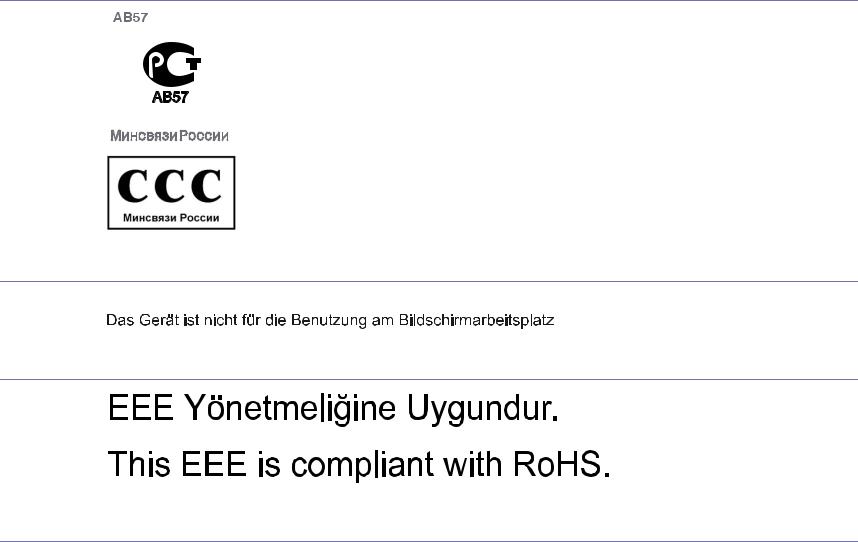
Nur Russland
Nur Deutschland
Nur Türkei
Fax-Kennzeichnung
Gemäß der Verfügung im amerikanischen „Telephone Consumer Protection Act“ von 1991 ist es nur dann rechtmäßig, einen Computer oder ein anderes elektronisches Gerät (einschließlich Faxgerät) zum Versenden von Nachrichten zu verwenden, wenn am oberen oder unteren Rand jeder übertragenen Seite bzw. auf der ersten Seite der übertragenen Nachricht die folgenden Informationen deutlich erkennbar vermerkt sind:
1.Datum und Uhrzeit der Übertragung
2.Kennung des Unternehmens bzw. einer anderen Einrichtung oder der Einzelperson, die diese Nachricht versendet hat
3.Rufnummer des Faxgeräts, Unternehmens bzw. einer anderen Einrichtung oder der Einzelperson.
Die Telefongesellschaft kann Änderungen an ihren Einrichtungen, Geräten, Abläufen oder Verfahren vornehmen, die den Betrieb dieses Geräts beeinträchtigen können, wenn eine solche Maßnahme vertretbar und für den Geschäftsbetrieb der Gesellschaft erforderlich ist und nicht den Regeln und Bestimmungen aus FCC Teil 68 widersprechen. Wenn es vorhersehbar ist, dass solche Maßnahmen dazu führen, dass die Telekommunikationseinrichtungen des Kunden nicht mehr kompatibel mit den Einrichtungen der Telefongesellschaft sind oder Änderungen an den Telekommunikationseinrichtungen durchgeführt werden müssen oder die Nutzung oder Leistung auf anderen Weise materiell betroffen ist, muss der Kunde schriftlich in angemessener Weise von den Änderungen in Kenntnis gesetzt werden, damit der Kunde die Möglichkeit hat, den Dienst ohne Unterbrechung aufrechtzuerhalten
Konformitätshinweise_ 17
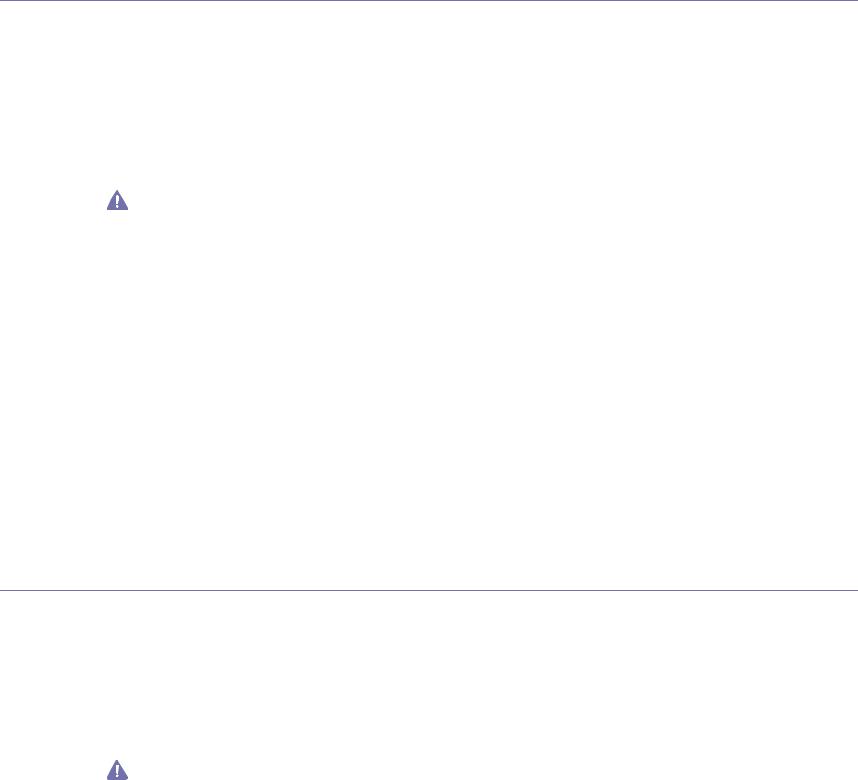
Rufzeichen-Äquivalenzzahl
Sie finden die FCC-Registrierungsnummer für dieses Gerät auf einem Etikett auf der Unteroder Rückseite des Geräts. In einigen Fällen müssen Sie diese Nummern bei Ihrer Telefongesellschaft angeben.
Bei der Rufzeichen-Äquivalenzzahl (REN) handelt es sich um ein Maß der elektrischen Last auf der Telefonleitung. Anhand dieses Wertes lässt sich feststellen, ob Sie die Telefonleitung „überlasten“. Die Installation verschiedener Gerätetypen auf derselben Telefonleitung kann zu Problemen beim Empfang und beim Ausführen eines Telefongesprächs führen. Davon ist besonders das Klingeln bei eingehenden Rufen auf Ihrer Leitung betroffen. Die Summe aller Rufzeichen-Äquivalenzzahlen der Geräte, die an Ihre Telefonleitung angeschlossen sind, sollte weniger als 5 betragen, um einen ordnungsgemäßen Dienst durch die Telefongesellschaft sicherzustellen. In einigen Fällen ist ein Wert von 5 auf der Leitung nicht mehr praktikabel. Wenn Teile Ihrer Telefonanlage nicht mehr ordnungsgemäß funktionieren, sollten Sie diese Geräte unverzüglich von der Telefonleitung entfernen, denn sie können Störungen im Telefonnetzwerk verursachen.
Das Gerät erfüllt die Vorschriften aus Teil 68 der FCC-Bestimmungen und die Vorschriften, die von der ACTA übernommen wurden. Rechts unten am Gerät befindet sich ein Aufkleber, der neben anderen Informationen eine Produktkennung im Format US:AAAEQ##TXXXX enthält. Diese Nummer muss der Telefongesellschaft auf Anfrage mitgeteilt werden.
In den FCC-Bestimmungen ist festgelegt, dass Änderungen oder Modifikationen an diesem Gerät, die nicht ausdrücklich durch den Hersteller genehmigt sind, ein Erlöschen der Betriebsgenehmigung für das Gerät zur Folge haben können. Falls die Telekommunikationsendeinrichtung Störungen im Telefonnetz verursacht, sollte die Telefongesellschaft den Kunden davon in Kenntnis setzen und auffordern, den Dienst einzustellen. In Fällen, in denen eine vorherige Nachricht nicht möglich ist, kann die Gesellschaft den Dienst vorübergehend sperren, vorausgesetzt:
a)Der Kunde wird unverzüglich davon in Kenntnis gesetzt.
b)Der Kunde erhält die Gelegenheit, das Geräteproblem zu lösen.
c)Der Kunde wird über sein Recht informiert, eine Beschwerde an die Federal Communication Commission in Bezug auf die Verfahren zu richten, die in den FCC-Regeln und Bestimmungen, Unterabschnitt E von Teil 68 niedergelegt sind.
Sie sollten außerdem wissen:
•Dieses Gerät wurde für den Anschluss an eine digitale Nebenstellenanlage entwickelt.
•Wenn Sie beabsichtigen, auf derselben Telefonleitung wie dieses Gerät ein Computermodem oder Faxmodem einzusetzen, können bei allen Geräten Übertragungsund Empfangsprobleme auftreten. Es wird empfohlen, keine anderen Geräte – mit Ausnahme herkömmlicher Telefonapparate – auf derselben Leitung wie dieses Gerät einzusetzen.
•Wenn es in Ihrem Gebiet häufig zu Blitzeinschlägen oder Spannungsspitzen kommt, sollten Sie Ihre Stromund Telefonleitungen durch die Installation von Überspannungsschutzgeräten schützen. Überspannungsschutzanlagen erhalten Sie bei Ihrem Fachhändler oder in Spezialgeschäften für Telefonund Elektronikzubehör.
•Wenn Sie Notrufnummern programmieren und/oder Testanrufe bei Notrufnummern durchführen, sollten Sie zunächst die Notrufzentrale über eine andere Rufnummer als die Notrufnummer anrufen und sie über Ihr Vorhaben informieren. Bei der Notrufzentrale erhalten Sie weitere Anweisungen, wie Sie die Notrufnummer testen können.
•Dieses Gerät darf nicht über Münztelefongeräte oder Gemeinschaftsleitungen verwendet werden.
•Dieses Gerät ist durch eine eingebaute Induktionsschleife hörgerätetauglich.
Sie können dieses Gerät über einen herkömmlichen Telefonstecker (USOC RJ-11C) an das Telefonnetz anschließen.
Austausch des montierten Steckers (nur Großbritannien)
Wichtig
Das Netzkabel für dieses Gerät ist mit einem herkömmlichen Stecker (BS 1363) ausgerüstet, der mit einer 13-A-Sicherung abgesichert ist. Wenn Sie die Sicherung prüfen und austauschen, müssen Sie sie durch die korrekte 13-A-Sicherung ersetzen. Anschließend müssen Sie die Abdeckung der Sicherung wieder anbringen. Sie dürfen die Stecker ohne geeignete Abdeckung der Sicherung nicht verwenden. Falls Sie die Abdeckung verloren haben, besorgen Sie zunächst eine geeignete Abdeckung für die Sicherung und montieren diese, bevor Sie den Stecker wieder verwenden.
Wenden Sie sich an den Fachhändler, bei dem Sie das Gerät erworben haben.
Der mit 13 Ampere abgesicherte Stecker ist der am häufigsten in Großbritannien eingesetzte Stecker und sollte die geeignete Wahl sein. In einigen, hauptsächlich älteren Gebäuden gibt es jedoch keine normalen Steckdosen für 13-A-Stecker. In diesen Fällen benötigen Sie einen geeigneten Steckeradapter. Entfernen Sie nicht den gegossenen Stecker.
Wenn Sie den gegossenen Stecker abschneiden, sollten Sie ihn sofort entsorgen. Es ist nicht möglich oder zulässig, den Stecker erneut zu verkabeln und anzuschließen, sonst besteht die Gefahr eines elektrischen Schlags, wenn Sie den Stecker in eine Steckdose stecken.
Konformitätshinweise_ 18

Wichtige Warnung
Dieses Gerät muss geerdet werden.
Die Adern im Netzkabel sind wie folgt farbcodiert:
•Grün und gelb: Erde
•Blau: N-Leiter
•Braun: Spannungsführender Leiter
Gehen Sie wie folgt vor, wenn die Adern im Netzkabel nicht den auf dem Stecker markierten Farben entsprechen:
Schließen Sie das grün-gelbe Kabel an den Stift an, der entweder mit „E“ oder dem Sicherheitssymbol für die Erdung beschriftet ist oder der grün oder grün-gelb ist.
Schließen Sie das blaue Kabel an den Stift an, der mit „N“ beschriftet oder schwarz ist. Schließen Sie das braune Kabel an den Stift an, der mit „L“ beschriftet oder rot ist.
Im Stecker, Adapter oder auf der Verteilerplatine muss sich eine 13-A-Sicherung befinden.
CE-Konformitätserklärung
Prüfung und Zertifizierung
Hiermit erklärt Samsung Electronics, dass dieses [CLX-865x Series] Gerät die wesentlichen Anforderungen und weitere Normen der R&TTE-Richtlinie (1999/5/EG) erfüllt.
Die Konformitätserklärung kann unter www.samsung.com eingesehen werden. Wählen Sie „Support“ > „Download-Center“ und geben Sie den Namen Ihres Druckers (MFP) ein, um das EU-Dokument aufzurufen.
Wir, Samsung Electronics, erklären hiermit, dass das Produkt den wesentlichen Anforderungen und allen anderen relevanten Bestimmungen der folgenden Richtlinie entspricht:
CLX-92x1 93x1 Series: R&TTE-Richtlinie (1999/5/EG)
Die Konformitätserklärung kann unter www.samsung.com/printer eingesehen werden. Wählen Sie „Support“ > „Download-Center“ und geben Sie den Namen Ihres Druckers (MFP) ein, um das EU-Dokument aufzurufen.
01.01.1995: Richtlinie 2006/95/EG des Rates zur Angleichung der Rechtsvorschriften der Mitgliedsstaaten für Niederspannungsgeräte.
01.01.1996: Richtlinie 2004/108/EG (92/31/EWG) des Rates zur Angleichung der Rechtsvorschriften der Mitgliedsstaaten über die elektromagnetische Verträglichkeit.
09.03.1999: Richtlinie 1999/5/EG des Rates über Funkanlagen und Telekommunikationsendeinrichtungen und die gegenseitige Anerkennung ihrer Konformität. Eine komplette Erklärung mit Definition der relevanten Richtlinien und Normen kann bei Ihrem Vertreter von Samsung Electronics Co., Ltd. angefordert werden.
EC-Zertifizierung
Zertifizierung gemäß 1999/5/EC Radio Equipment & Telecommunications Terminal Equipment Directive (FAX) (EU-Richtlinie zu Funkanlagen und Telekommunikationsendeinrichtungen)
Diesem Samsung-Produkt wird durch Samsung bescheinigt, dass es gemäß der Richtlinie 1999/5/EC konform ist mit den Standards für paneuropäische Einzelanschlüsse an das öffentliche Telefonnetz (PSTN - Public Switched Telephone Network). Das Produkt ist so konstruiert, dass es an öffentlichen Telefonnetzen und kompatiblen Nebenstellenanlagen der europäischen Länder angeschlossen und betrieben werden kann:
Bei Problemen wenden Sie sich bitte zunächst an das Euro QA Lab von Samsung Electronics Co., Ltd.
Das Produkt ist gemäß TBR21 getestet worden. Um bei der Nutzung und Verwendung von Endgeräten, die mit diesem Standard konform sind, Hilfestellung zu geben, hat das ETSI (European Telecommunication Standards Institute) ein konsultatives Dokument herausgegeben (EG 201 121). Es enthält Hinweise und listet weitere Erfordernisse auf, um die Netzwerk-Kompatibilität mit TBR21-Endgeräten zu gewährleisten. Das Produkt ist so konstruiert, dass es alle relevanten und in diesem Dokument aufgeführten Anforderungen erfüllt bzw. vollständig damit kompatibel ist.
Konformitätshinweise_ 19
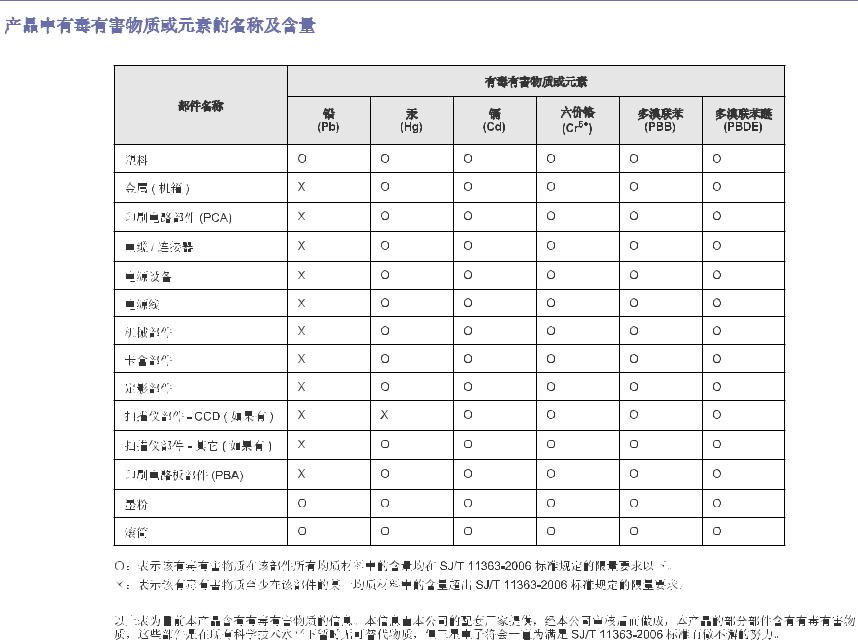
Nur China
Konformitätshinweise_ 20
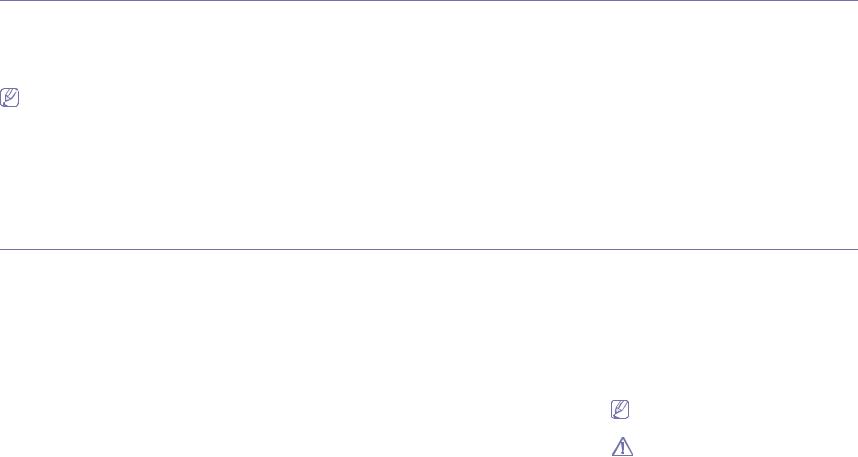
Über dieses Benutzerhandbuch
In diesem Benutzerhandbuch werden Informationen zum grundlegenden Verständnis des Geräts sowie Erläuterungen zu jedem Schritt während der Verwendung bereitgestellt. Diese sowohl für Anfänger als auch für fortgeschrittene Anwender wertvolle Anleitung enthält Hinweise zur Installation und Verwendung des Geräts.
•Lesen Sie vor der Inbetriebnahme des Geräts die Sicherheitsinformationen.
•Falls während der Nutzung des Geräts ein Problem auftritt, finden Sie im Kapitel „Problemlösung“ weitere Informationen (siehe „Problemlösung“ auf Seite 129).
•Die im Benutzerhandbuch verwendeten Begriffe werden im Kapitel „Glossar“ erläutert (siehe „Glossar“ auf Seite 180).
•Verwenden Sie den Index, um Informationen zu suchen.
•Die Abbildungen in diesem Benutzerhandbuch können je nach Optionen und Modell von Ihrem Gerät abweichen.
•Die Abbildungen der Bildschirmanzeigen in diesem Benutzerhandbuch können je nach Optionen und Modell von Ihrem Gerät abweichen.
•Die Beschreibungen der in diesem Benutzerhandbuch erläuterten Vorgänge beziehen sich hauptsächlich auf das Betriebssystem Windows 7.
Konventionen
Die nachfolgenden Begriffe werden in diesem Handbuch als Synonyme verwendet:
•Dokument wird als Synonym für Vorlage verwendet.
•Papier wird als Synonym für Medien oder Druckmedien/-materialien verwendet.
•Der Drucker bzw. Multifunktionsdrucker wird als „Gerät“ bezeichnet.
In der folgenden Tabelle werden die Konventionen dieses Handbuchs dargestellt.
Konvention |
Beschreibung |
Beispiel |
|
|
|
Fett |
Verwendet für Text auf dem Bildschirm oder Schaltflächennamen am Gerät. |
Start |
Hinweis |
Enthält zusätzliche Informationen oder Einzelheiten zur Funktionalität des Geräts. |
Das Datumsformat kann von Land zu |
|
|
Land unterschiedlich sein. |
Achtung |
Enthält Hinweise an den Benutzer, die einen möglichen mechanischen Schaden |
Berühren Sie keinesfalls die grüne |
|
verhindern sollen. |
Unterseite der Tonerkartusche. |
Fußnote |
Stellt zusätzliche Informationen zu bestimmten Begriffen oder Sätzen bereit. |
a. Seiten pro Minute |
(„Querverweis“) |
Weist Benutzer auf die entsprechenden Seiten im Benutzerhandbuch hin, auf |
(siehe „Weitere Informationen“ auf Seite 22). |
|
denen sie weitere Einzelheiten finden können. |
|
|
|
|
Über dieses Benutzerhandbuch_ 21
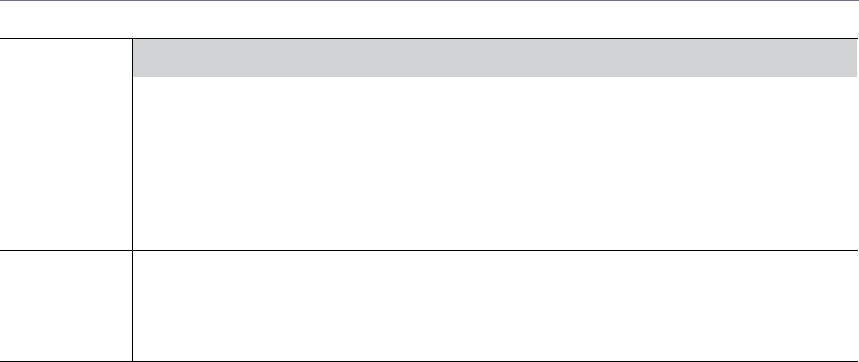
Weitere Informationen
Informationen zur Einrichtung und Verwendung Ihres Geräts finden Sie in den folgenden Quellen, entweder als Ausdruck oder auf dem Bildschirm.
Bezeichnung der |
Beschreibung |
|
Komponente |
||
|
||
|
|
|
Installationshandbu |
Diese Anleitung enthält Informationen zum Einrichten Ihres Geräts. Dazu müssen Sie den Anweisungen der Kurzübersicht folgen, um |
|
ch |
das Gerät vorzubereiten. |
|
|
|
|
Kurzanleitung |
Diese Anleitung enthält Verfahren und Beschreibungen der häufig genutzten Funktionen und ermöglicht eine sofortige Nutzung des |
|
|
Geräts. |
|
|
|
|
Online-Benutzerhan |
Diese Anleitung bietet Ihnen schrittweise Anweisungen zur Verwendung sämtlicher Funktionen Ihres Geräts und enthält Informationen |
|
dbuch |
zum Warten Ihres Geräts, zum Beheben von Störungen und zum Installieren von Zubehör. |
|
|
|
|
Gerätetreiber-Hilfe |
Diese Hilfe enthält Informationen zum Druckertreiber sowie Anweisungen für die Einrichtung der Druckoptionen (siehe |
|
|
Benutzerhandbuch). |
|
|
|
|
Samsung-Website |
Wenn Sie über einen Internetzugang verfügen, erhalten Sie über die Samsung-Website Hilfe, Support, Gerätetreiber, Handbücher und |
|
|
Bestellinformationen. (www.samsung.com) |
Herunterladbare Sie können nützliche Software von der Samsung-Website herunterladen.
Software • SyncThruTM Web Admin Service: praktisch für Netzwerkadministratoren, die viele Geräte gleichzeitig verwalten müssen. Diese Software dient nur für Netzwerkmodelle (http://solution.samsungprinter.com).
•Samsung AnyWeb Print: ermöglicht den Benutzern die einfache Speicherung der Website-Bildschirmdarstellung in Windows Internet Explorer. (http://solution.samsungprinter.com/personal/anywebprint)
•XPS-Druckertreiber: wird zum Drucken von Dateien im Format XPS verwendet. Der XPS-Druckertreiber kann nur unter dem Betriebssystem Windows Vista oder höher installiert werden. (www.samsung.com)
Über dieses Benutzerhandbuch_ 22
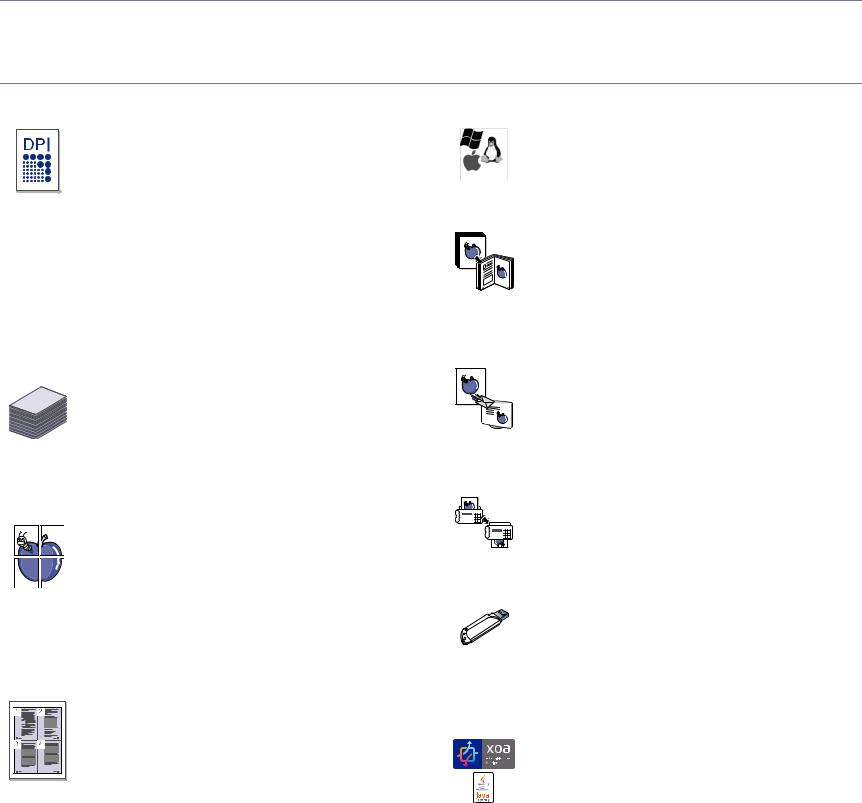
Funktionen Ihres neuen Produkts
Das Gerät verfügt über zahlreiche Sonderfunktionen zur Verbesserung der Druckqualität.
Besondere Funktionen
Schnelles Drucken in hervorragender Qualität
•Sie können mit einer effektiven Auflösung von bis zu 1.200 × 1.200 dpi drucken (CLX-92x1 9301 Series). Sie können mit einer effektiven Auflösung von bis zu
9.600 x 600 dpi (SCX-812x Series) drucken.
•CLX-9301 Series druckt mit bis zu 30 Seiten pro Minute im Format A4 oder Letter. CLX-9251 Series druckt mit bis zu 25 Seiten pro Minute im Format A4 oder Letter. CLX-9201 Series druckt mit bis zu 20 Seiten pro Minute im Format A4 oder Letter.
•CLX-9301 Series druckt mit bis zu 15 Seiten pro Minute im Format A3. Geräte der CLX-9251 Series drucken mit bis zu 12,5 Seiten pro Minute im Format A3. CLX-9201 Series druckt mit bis zu 10 Seiten pro Minute im Format A3.
•SCX-8128 Series druckt mit bis zu 28 Seiten pro Minute im Format A4 oder Letter. SCX-8123 Series druckt mit bis zu 23 Seiten pro Minute im Format A4 oder Letter.
•SCX-8128 Series Druckt mit bis zu 14 Seiten pro Minute im Format A3. SCX-8123 Series Druckt mit bis zu 11,5 Seiten pro Minute im Format A3.
Unterstützung vieler verschiedener Druckmedientypen
•Der Mehrzweckschacht unterstützt verschiedene Druckmedien (siehe „Technische Daten der Druckmedien“ auf Seite 173).
•Er hat ein Fassungsvermögen von bis zu 100 Blatt Normalpapier.
•Das Standardfach (1.040 Blatt) und der Doppelkassetten-Papiereinzug (1.040 Blatt) eignen sich für Normalpapier in verschiedenen Formaten.
Erstellen professioneller Unterlagen
•Drucken von Postern. Der auf den Seiten Ihres Dokuments enthaltene Text und die Bilder werden vergrößert und auf mehrere Blätter gedruckt, die Sie anschließend zu einem Poster zusammenfügen können (siehe „Poster drucken“ auf Seite 109).
•Drucken von Wasserzeichen. Sie können Ihre Dokumente mit einem Schriftzug wie beispielsweise “CONFIDENTAL” versehen (siehe „Wasserzeichen verwenden“ auf
Seite 110).
•Sie können vorgedruckte Formulare und Briefpapier zusammen mit Normalpapier verwenden (siehe „Überlagerungen verwenden“ auf Seite 111).
Zeitund Geldeinsparung
• |
• |
• |
Sie können auch mehrere Seiten auf ein einzelnes Blatt drucken, um Papier zu sparen (siehe „Drucken von mehreren Seiten auf ein Blatt Papier“ auf Seite 109).
Dieses Gerät schaltet automatisch in den Stromsparmodus und senkt den Stromverbrauch, wenn es nicht aktiv verwendet wird.
Sie können Blätter beidseitig bedrucken und damit Papier sparen (beidseitiger Druck) (siehe „Drucken auf beide Papierseiten“ auf Seite 109).
Drucken in verschiedenen Umgebungen
•Sie können unter verschiedenen Betriebssystemen wie etwa Windows, Linux, MAC und Unix drucken.
•Ihr Gerät verfügt über eine Netzwerkschnittstelle.
Kopieren von Vorlagen in verschiedenen Formaten
•Ihr Gerät kann anhand der Originalvorlage mehrere Bildkopien auf eine einzige Seite kopieren (siehe „N Seiten kopieren“ auf Seite 58).
•Es gibt Sonderfunktionen, mit denen Katalogund Zeitungshintergründe gelöscht werden können (siehe „Anpassen des Hintergrunds“ auf Seite 64).
•Die Druckqualität und Bildgröße kann gleichzeitig angepasst und verbessert werden.
Originale scannen und sofort versenden
•Scannen Sie in Farbe und verwenden Sie die genauen Komprimierungen von JPEG-, TIFFund PDF-Formaten.
•Scannen und senden Sie Dateien mit Hilfe der Funktion „Netzwerk-Scan“ schnell an mehrere Empfänger (siehe „Scannen“ auf Seite 77).
Bestimmte Uhrzeit für die Fax-Übertragung festlegen (optional)
•Sie können eine bestimmte Uhrzeit angeben, um ein Fax zu übertragen und auch um das Fax an verschiedene gespeicherte Adressen zu senden.
•Das Gerät kann entsprechend den Einstellungen nach der Übertragung einen Fax-Bericht drucken.
USB-Flash-Speichergeräte verwenden
Falls Sie über ein USB-Speichergerät verfügen, können Sie dieses in verschiedener Weise mit Ihrem Gerät verwenden.
•Sie können Dokumente einscannen und im Gerät speichern.
•Sie können im Gerät gespeicherte Daten direkt drucken (siehe „Drucken von einem USB-Speichergerät“ auf Seite 120).
Unterstützung von XOA-Anwendungen
Das Gerät unterstützt eigene XOA-Anwendungen.
•Wenden Sie sich bezüglich eigener XOA-Anwendungen an die entsprechenden Anbieter.
Funktionen Ihres neuen Produkts_ 23
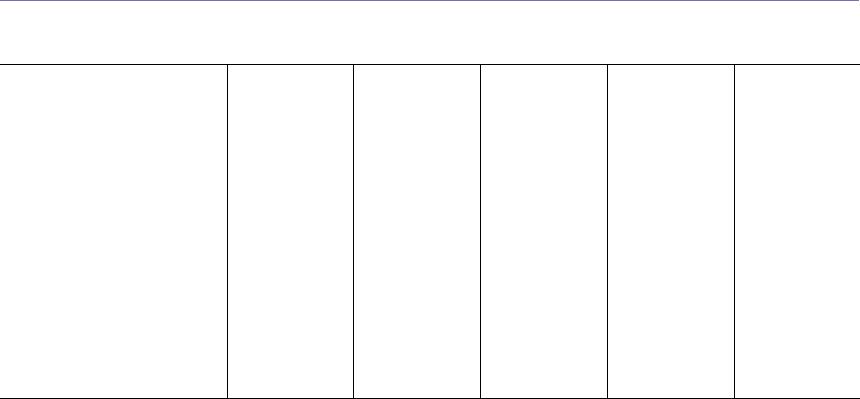
Funktionen nach Modell
Das Gerät unterstützt sämtliche Anforderungen, die in Ihrem Unternehmen anfallen, wenn Sie drucken und kopieren möchten oder erweiterte Lösungen im Netzwerk benötigen. Je nach Modell oder Land stehen nicht unbedingt alle Funktionen und optionalen Komponenten zur Verfügung.
Zu den Funktionen nach Modell zählen:
FUNKTIONEN |
CLX-9301 Series |
CLX-9251 Series |
CLX-9201 Series |
SCX-8128 Series |
SCX-8123 Series |
|
|
|
|
|
|
USB-Speicherschnittstelle |
● |
● |
● |
● |
● |
Automatischer |
● |
● |
● |
● |
● |
Duplex-Vorlageneinzug |
|
|
|
|
|
Festplatte |
● |
● |
● |
o |
|
Netzwerkschnittstelle |
● |
● |
● |
● |
● |
drahtgebundenes LAN über Ethernet |
|
|
|
|
|
10/100/1000 Base TX |
|
|
|
|
|
Duplexdruck (beidseitiger Druck) |
● |
● |
● |
● |
● |
Inner Finisher für 500 Blatt |
o |
o |
o |
o |
o |
Unterschrank |
o |
o |
o |
o |
o |
2-Fach Papierkassette |
o |
o |
o |
o |
o |
Arbeitsablage |
o |
o |
o |
o |
o |
Faxeinheit |
o |
o |
o |
o |
o |
FDI-Schnittstelle (für Anschluss von |
o |
o |
o |
o |
o |
Fremdgeräten) |
|
|
|
|
|
Auftragstrennung |
o |
o |
o |
o |
o |
|
|
|
|
|
|
( ●: Inklusive, o: Optional, Leer: Nicht verfügbar)
Funktionen Ihres neuen Produkts_ 24
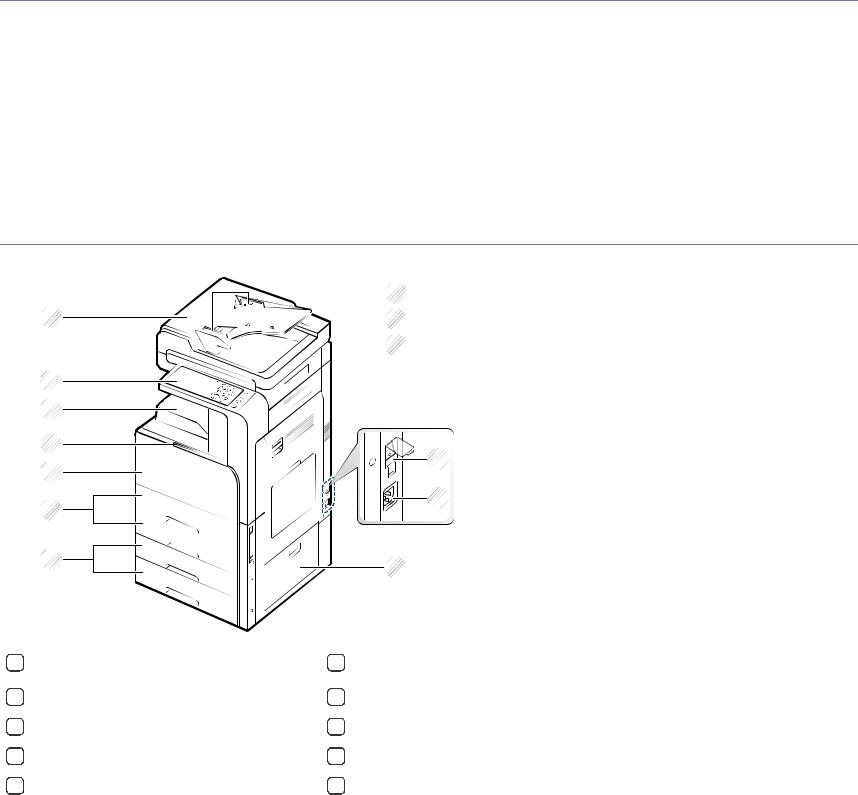
Einführung
In diesem Kapitel werden die wichtigsten Bestandteile Ihres Geräts beschrieben.
Folgende Themen werden in diesem Kapitel behandelt:
•Übersicht über das Gerät
•Bedienfeld – Übersicht
•Interaktion durch Berühren
•Erläuterung der Status-LED
•Einschalten des Geräts
•Ausschalten des Geräts
•Anschließen eines Druckerkabels
•Beschreibung des Hauptbildschirms und nützlicher Tasten
Übersicht über das Gerät
Vorderansicht 1
 2 1
2 1 


 3
3 

 4
4
13 |
|
|
|
|
|
12 |
|
|
|
|
|
11 |
|
|
5 |
||
|
|||||
10 |
|
|
|||
|
|
|
|
|
|
9 |
|
|
|
||
|
|
|
|
6 |
|
|
|
|
|||
|
|
|
|
|
|
8 |
|
|
7 |
||
|
|
|
|||
|
|
|
|
|
|
|
|
|
|
|
|
1 |
Abdeckung des automatischen |
8 |
Optionaler Doppelkassetten-Papiereinzug (Fach 3, |
|
Duplex-Vorlageneinzugs |
Fach 4)a |
|||
2 |
Breitenregulierung des automatischen |
9 |
Standardfach (Fach 1, Fach 2) |
|
Duplex-Vorlageneinzugs |
||||
|
|
|
||
3 |
Zufuhr des automatischen Duplex-Vorlageneinzugs |
10 |
Vordere Abdeckung |
|
|
|
|
|
|
4 |
Ausgabefach des automatischen |
11 |
Griff für vordere Abdeckung |
|
Duplex-Vorlageneinzugs |
||||
|
|
|
||
5 |
Netzschalter |
12 |
Papierausgabefach |
|
|
|
|
|
Einführung_ 25
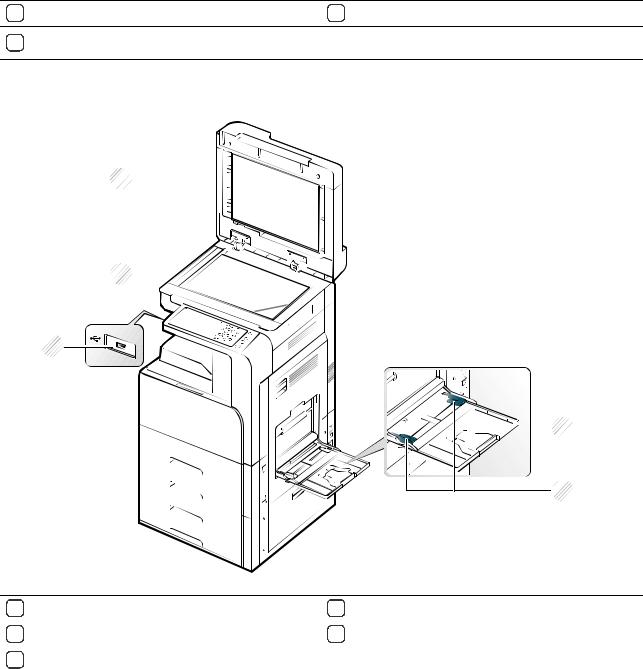
6 Netzkabelanschluss |
13 Bedienfeld |
Untere Abdeckung des optionalen
7Doppelkassetten-Papiereinzugs a.Optionales Gerät.
Vorderansicht 2
2 
1 
5


 3
3
4
1 |
Vorlagenglas |
4 |
Breitenführung am Mehrzweckschacht |
|
|
|
|
2 |
Weiße Platte |
5 |
USB-Anschluss |
|
|
|
|
3 |
Mehrzweckschacht |
|
|
|
|
|
|
Einführung_ 26
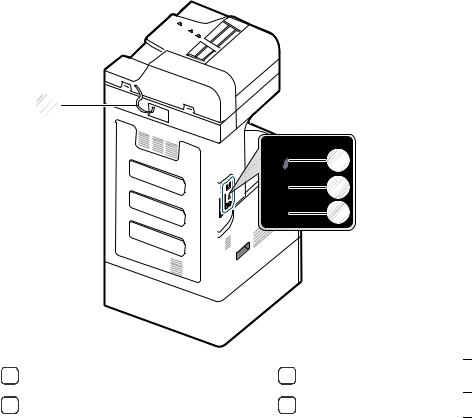
Rückansicht
1
2
3
4
1 |
Kabel des automatischen |
3 |
USB-Anschluss |
|
Duplex-Vorlageneinzugs |
||||
|
|
|
||
2 |
Netzwerkanschluss |
4 |
USB-Druckeranschluss |
Einführung_ 27
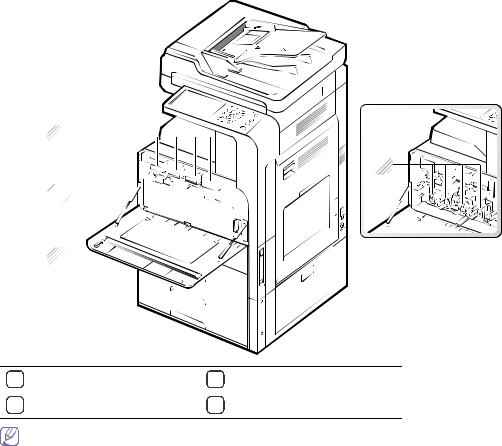
Innenansicht (CLX-92x1 Series, CLX-9301 Series)
3 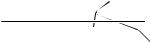
4
2 











1 
1 |
LSU-Fensterreinigungsstab |
3 |
Tonerkartuschen |
|
|
|
|
2 |
Rest-Tonerbehälter |
4 |
Bildeinheiten |
Um die Bildeinheit sehen zu können, müssen Sie den Rest-Tonerbehälter entnehmen.
Einführung_ 28

Innenansicht (SCX-812x Series)
2 |
3 |
|
1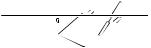
1 Rest-Tonerbehälter |
3 Bildeinheit |
2 Tonerkartusche
Tonerkartusche
Um die Bildeinheit sehen zu können, müssen Sie den Rest-Tonerbehälter entnehmen.
Einführung_ 29
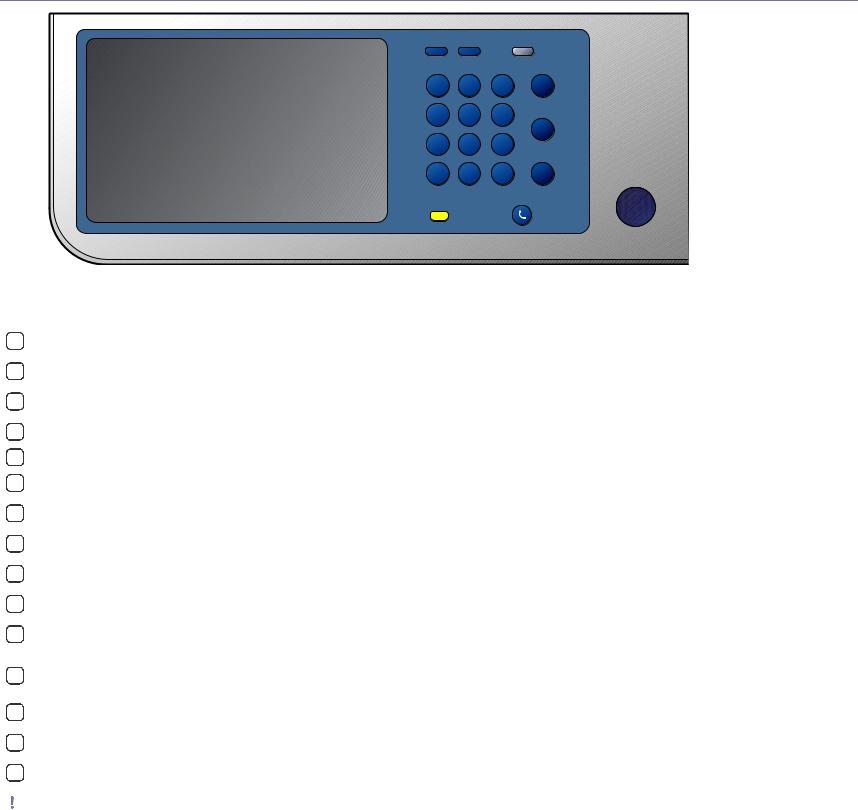
Bedienfeld – Übersicht
3 |
4 |
5 |
12 |
1 |
|
|
|
|
|
6 |
|
|
|
|
|
7 |
|
|
C |
|
|
13 |
|
|
|
|
9 |
|
|
|
14 |
|
|
|
10 |
|
|
|
ID |
8 |
|
|
15 |
|
|
11 |
|
2 |
|
|
|
1 |
Display |
Das Display zeigt den aktuellen Gerätestatus und Eingabeaufforderungen während eines Vorgangs an. Sie können Menüs |
|
leicht über das Display einrichten. |
|||
|
|
||
|
|
|
|
2 |
Status-LED |
Zeigt den Gerätestatus an (Siehe „Erläuterung der Status-LED“ auf Seite 32). |
|
|
|
|
|
3 |
Auftragsstatus |
Zeigt die aktuell ausgeführten Aufträge, die in der Warteschlange befindlichen Aufträge, die abgeschlossenen Aufträge, |
|
den aktuellen Fehlercode oder gesicherte Aufträge. |
|||
|
|
||
|
|
|
|
4 |
Zähler |
Zeigt die Menge des verbrauchten Papiers an (siehe „Zähler-Schaltfläche“ auf Seite 36). |
|
|
|
|
|
5 |
Eco |
Öko-Modus einschalten (siehe „Schaltfläche „Eco““ auf Seite 37). |
|
|
|
|
|
6 |
Löschen |
Entfernt Zeichen im Bearbeitungsbereich. |
|
|
|
|
|
7 |
Numerische Tastatur |
Hiermit wählen Sie Rufnummern und geben alphanumerische Zeichen ein. Sie können auch die Zahlenwerte für die Anzahl |
|
der Kopien oder für andere Optionen eingeben. |
|||
|
|
||
|
|
|
|
8 |
Reset |
Setzt das aktuelle Setup des Geräts zurück. |
|
|
|
|
|
9 |
Ww/Pause |
Zur Wiederholung der Anwahl der zuletzt angewählten Nummer oder der Faxnummer vom Absender des zuletzt |
|
empfangenen Fax im Bereitschaftsmodus oder zum Einfügen einer Pause in eine Faxnummer im Bearbeitungsmodus. |
|||
|
|
||
|
|
|
|
10 |
Anmelden / Abmelden |
Ermöglicht den Benutzern, sich anbzw. abzumelden. |
|
|
|
|
|
11 |
Mithören |
Wenn Sie diese Taste drücken, hören Sie den Wählton. Geben Sie dann die Faxnummer ein. Es ist so ähnlich, als wenn |
|
Sie telefonieren und dabei die Freisprechfunktion benutzen. |
|||
|
|
||
|
|
|
|
|
|
Schaltet die Stromversorgung ein bzw. aus. Wenn die blaue LED leuchtet, ist das Gerät stromversorgt und kann verwendet |
|
12 |
Power |
werden. Um das Gerät auszuschalten, diese Taste mindestens 3 Sekunden lang drücken. Drücken Sie auf Ja, wenn das |
|
|
|
Bestätigungsfenster angezeigt wird. |
|
|
|
|
|
13 |
Unterbrechen |
Unterbricht einen laufenden Job, um dringende Kopiervorgänge ausführen zu können. |
|
|
|
|
|
14 |
„Stopp |
Bricht einen Vorgang jederzeit ab. Das Popup-Fenster zeigt auf dem Bildschirm den aktuellen Auftrag an, den der Benutzer |
|
anhalten oder wieder aufnehmen kann. |
|||
|
|
||
|
|
|
|
15 |
Start |
Zum Starten eines Auftrags. |
|
|
|
|
 Berühren Sie das Display nur mit Ihren Fingern.
Berühren Sie das Display nur mit Ihren Fingern.
Einführung_ 30
